
Kazalo:
- Avtor John Day [email protected].
- Public 2024-01-30 12:05.
- Nazadnje spremenjeno 2025-01-23 15:09.
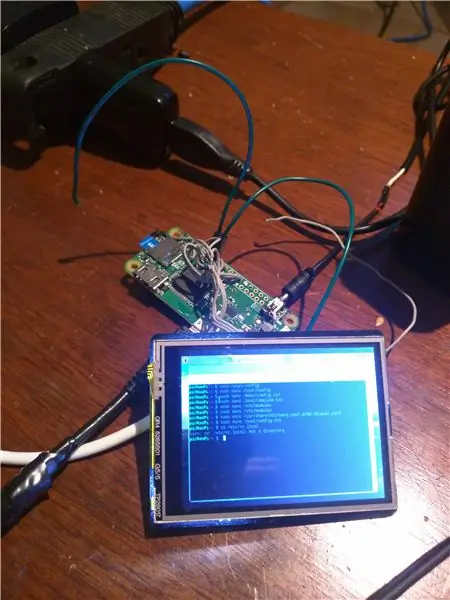
Tako sem po enem tednu raziskav, odpravljanja napak in testiranja končno dobil svoj SeedStudio 2.8 Arduino TfT, ki dela na mojem RasPi 0 W s Kivyjem in GPIO, da naredi pametno uro ali majhno prikazovalno napravo. Ker so vse zahtevane informacije razpršene na več spletnih mestih sem mislil, da bom sestavil nekaj, začenši z ožičenjem. Samo opomba, da vmesnik na dotik ne deluje in zahteva analogne zatiče 0-3. Morda bom začel delati pozneje.
Uporabljam uradno zgradbo Raspberry Pi Stretch in predvidevam, da že imate podobo diska na pogonu USB. Nisem testiral na Jessieju ali drugih distribucijah. Predvidevam tudi, da imate splošno znanje o spajkanju, osnovni elektroniki in nekaj znanja o Linuxu.
Ta vadnica se bo začela, kot da imate novo namestitev programa Stretch.
1. korak: 1. korak: Ožičenje
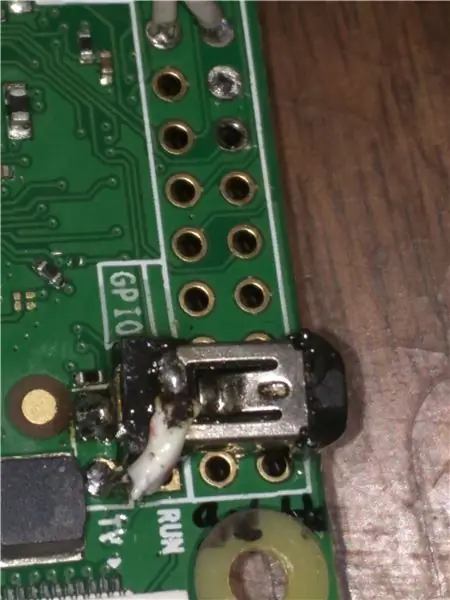
SeedStudio 2,8 -palčni zaslon TfT za Arduino bo uporabil 8 žic za povezavo zaslona z RasPi s pomočjo vmesnika SPI.
OPOMBA: Če nimate kabla mini HDMI, lahko uporabite sestavljene "TV" zatiče, ki se nahajajo nad USB vhodom za napajanje, in na nožice spajkate majhen sodček. Kvadratni zatič je pozitiven, okrogli pa negativen. Z ženskim priključkom spajkajte pozitivni del na steblo (na sredini) vtiča cevi in minus na ohišje. Na moškem koncu poiščite, katera žica je v tem primeru (uporabite ohmmeter) in jo spajkajte na ozemljitev vtiča RCA. Obe preostali žici povežite skupaj. Vklopite Pi, da preverite, ali deluje.
Ko je pi zagnan in deluje, posodobite Pi z:
sudo rpi-update
sudo posodobitev
sudo nadgradnja
Za priključitev tega zaslona povežite naslednje:
Zatiči Arduino TfT do zatiči RasPi
MOSI D11 do GPIO 10 (SPI_MOSI) MISO D12 do GPIO 09 (SPI_MISO)
SCK D13 do GPIO 11 (SPI_CLK)
TFT_CS D5 do GPIO 08 (SPI_CE0_N)
TFT_DC D6 do GPIO 24
5V do 5V napajalni vodnik
Gnd na tla
Ponastavi na GPIO 23
Dodatno lahko spajkate mostiček na hrbtni strani z oznako "Backlight" in pritrdite dodatno žico iz TfT na pin D7 na kateri koli pin na RasPi za nadzor osvetlitve ozadja.
2. korak: 2. korak: Nastavitev Raspberry Pi
Vklopite Pi in odprite terminal CTRL+ALT+T je hitra tipka.
Vrsta: sudo raspi-config
Pomaknite se navzdol do možnosti vmesnika, izberite SPI in pritisnite enter. Če želite omogočiti, izberite "Da". Če zahteva ponovni zagon, izberite št. Tudi v tem meniju omogočite SSH. Privzeto geslo je malina. Če želite SSH vnesti v Pi, vnesite pi@Raspberry ali karkoli že ste poimenovali Pi v drugem računalniku.
Naslednja vrsta: sudo nano /boot/config.txt
Pomaknite se navzdol do mesta, kjer piše "framebuffer_width" in "framebuffer_height" spremenite vrednosti na 680 oziroma 420, ter razkomentirajte te vrstice.
Tik pod tem je "hdmi_group/_mode", razkomentirajte te in spremenite vrednosti na 2 oziroma 87 in dodajte "hdmi_cvt = 680 420 60 1 0 0 0" kot novo vrstico.
Ponovno se pomaknite navzdol, dokler ne pridete do "dtparam = i2c_arm = on" in "dtparam = spi = on" odkomentirajte ti dve vrstici.
Zdaj do konca na dnu dodajte te vrstice:
dtoverlay = rpi-display #(zamenjajte z enim, ki deluje z vašim gonilnikom, uporabljam ali9341, naprave dtoverlay GitHub)
dtparam = rotate90 #(0 je pokončno)
dtparam = hitrost = 48000000
dtparam = xohms = 100
dtparam = odpravljanje napak = 4
gpu_mem = 64
Pritisnite CTRL+X, nato Y in vnesite, da shranite datoteko.
Naprej: sudo nano /boot/cmdline.txt Na koncu vrstice dodajte: fbcon = zemljevid: 10 fbcon = pisava: ProFont6x11
Končno: sudo nano /etc /moduli
Dodaj: spi-bcm2835
snd-bcm2835
i2c-bcm2708
flexfb
fbtft_device
Če ste vse naredili pravilno, namesto belega zaslona ves čas, potem ko je zagon končal z nalaganjem jedra, bi morali na TfT videti črn zaslon. To je dobra novica in pomeni, da RasPi komunicira s TfT prek vmesnika SPI. Morda boste videli tudi zagonski zaslon za nalaganje na samem TfT.
3. korak: 3. korak: Fbturbo Config in FBCP Install
Zdaj, če želite preizkusiti in se prepričati, da TfT zrcali zaslon.
Vrsta: sudo nano /usr/share/X11/xorg.conf.d/99-fbturbo.conf
Kjer piše "Možnost" fbdev ""/dev/fb0"
Spremenite "0" v "1". S tem boste zaslon HDMI prenesli na zaslon TfT. Znova zaženite Pi in naloži namizje na TfT. Spremenite ga na "0" in nadaljujte z vadbo.
Zdaj moramo namestiti cmake za prevajanje fbcp in fbcp, da omogočimo zrcaljenje HDMI na vmesnik SPI.
Torej: sudo apt-get install cmake
Ko je to storjeno: klon sudo git
mkdir build
cd build
cmake/home/pi/rpi-fbcp (ali kamor koli ste prenesli datoteko rpi-fbcp)
narediti
sudo namestite fbcp/usr/local/bin/fbcp
Ko to storite, če vnesete "fbcp &", mora TfT zrcaliti vaše namizje.
Če ga želite zagnati ob zagonu, spremenite datoteko rc.local z: sudo nano /etc/rc.local. Lahko izbrišete nepotreben ukaz "if" in na mesto dodate "fbcp &". Izhod 0 pustite na dnu.
Ko so vsi koraki zaključeni, se mora zaslon TfT zagnati in samodejno zagnati po zagonu. Velikosti zaslona lahko spremenite v /boot/config.txt ali razkomentirate preslikavo, če imate črne obrobe.
Priporočena:
Waveshare Game-HAT MOD Raspberry PI Zero/Zero W [EN/ES]: 4 koraki
![Waveshare Game-HAT MOD Raspberry PI Zero/Zero W [EN/ES]: 4 koraki Waveshare Game-HAT MOD Raspberry PI Zero/Zero W [EN/ES]: 4 koraki](https://i.howwhatproduce.com/images/009/image-26576-j.webp)
Waveshare Game-HAT MOD Raspberry PI Zero/Zero W [EN/ES]: ENGLESKI/INGLES: Kot veste, je sestavljanje Waveshare Game-HAT precej preprosto, če gre za enega od modelov, ki so popolnoma združljivi z zasnovo. to je Raspberry Pi 2/3 / 3A + / 3B / 3B + /, osebno imam raje, da je igralna konzola lahko h
USBerry PI - USB Rasberry Pi Zero (W): 7 korakov (s slikami)

USBerry PI - USB Rasberry Pi Zero (W): Občasno se prijavim na spletu v okno. Vsi imamo drage krivde, kajne? Z mojimi družabnimi kanali delim stvari, ki mi padejo v oči (#DailyTemptations). Prevečkrat pritisnem tudi »naroči zdaj« in na koncu delim med
Kako narediti uro v realnem času z zaslonom Arduino in TFT - Arduino Mega RTC s 3,5 -palčnim zaslonom TFT: 4 koraki

Kako narediti uro v realnem času z zaslonom Arduino in TFT | Arduino Mega RTC s 3,5-palčnim zaslonom TFT: Obiščite moj kanal Youtube. Uvod:- V tem prispevku bom naredil »uro v realnem času« s 3,5-palčnim TFT LCD na dotik, Arduino Mega 2560 in DS3231 modul RTC… .Preden začnete… preverite videoposnetek z mojega kanala YouTube .. Opomba:- Če uporabljate Arduin
Grafični test ILI9341 TFT LCD SPI zaslon: 6 korakov

Grafični test ILI9341 TFT LCD SPI zaslon: Vmesnik 2,8 -palčnega SPI TFT, ki ima čip ILI9341, z Arduino Uno
Arduino Uno: Bitmap animacija na ILI9341 TFT zaslon na dotik na zaslonu z Visuinom: 12 korakov (s slikami)

Arduino Uno: Bitmap animacija na zaslonu na dotik z zaslonom na dotik ILI9341 TFT z Visuinom: zasloni na dotik TFT na osnovi ILI9341 so zelo priljubljeni nizkocenovni zasloni za Arduino. Visuino jih že nekaj časa podpira, vendar nikoli nisem imel priložnosti napisati vadnice, kako jih uporabljati. Pred kratkim pa se je malo vprašalo
